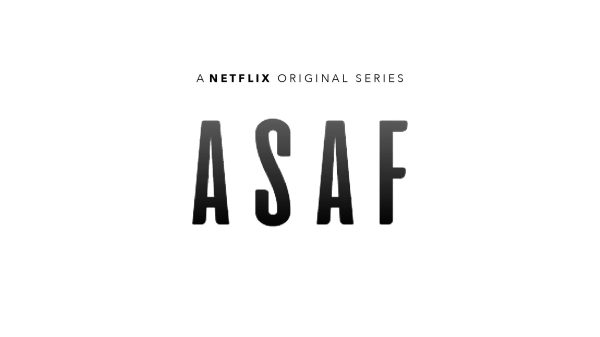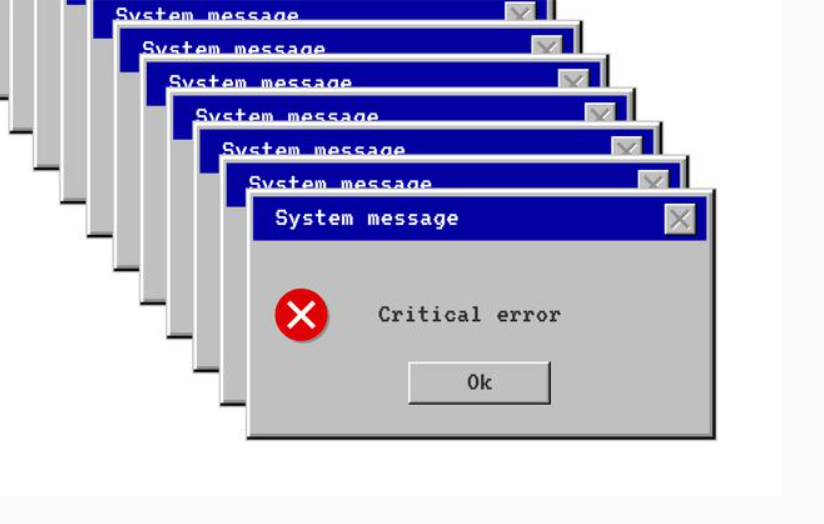Özellikle yüklenen oyunların çalıştırılması sırasında karşılaşılan bu hata Windows 10 kullanıcılarının en sık karşılaştığı hatalardan biridir. 0xc0000022 Hatası Nasıl Çözülür? sorusunun yanıtını rehberimizde bulabilirsiniz.
0xc0000022 Hatası Neyden Kaynaklanır?
Yeni yüklenmiş bir oyunun ilk defa çalıştırılması sırasında karşılaşılan bu hata “Uygulama düzgün olarak başlatılamadı (0xc0000022). Uygulamayı sonlandırmak için Tamam düğmesini tıklayın.” şeklinde karşınıza çıkmaktadır. Windows işletim sistemlerinin farklı sürüm ve versiyonlarında karşılaşılabilecek olan bu hata genellikle Windows 10 işletim sistemlerinde görülmektedir.
0xc0000022 hatası ile karşılaşılmasının temel sebepleri bulunan DLL dosyalarının bozuk, eksik veya erişilemez olması ve kullanılan antivirüs programının bu dosyalara erişime izin vermiyor olmasıdır. DLL dosyalarının düzeltilmesi ve erişilebilir olması ile ortadan kalkan bu hatanın birden fazla kaynağı ve birden fazla çözüm yolu bulunmaktadır.
0xc0000022 Hatası Nasıl Çözülür?
0xc0000022 hatası gibi uygulamaların başlatılmasını engelleyen farklı çeşitlerde hata kodları bulunmaktadır. Bu hataların önüne geçilmesi için işletim sisteminde yüklü olan paket ve programları her zaman en güncel şekilde tutmak, indirilen programların resmi sitelerden indirilmesi, indirilecek olan programın işletim sistemi ile uyumunu kontrol etmek gerekmektedir. Bunlar dışındaki problemlerden dolayı da 0xc0000022 hatası ile karşılaşabilecek olsanız bile tüm bunlara dikkat edildiğinde hata alma ihtimaliniz büyük oranda azalacaktır.
- DirectX sürümünün güncellenmesi
- Gereksiz olan programların kaldırılması
- Antivirüs programının kapatılması
- Kayıt Defteri ayarlarının değiştirilmesi
- Microsoft Visual C++ Redistributable paketlerinin güncellenmesi
- Microsoft .NET Framework güncellenmesi
- İşletim sistemi güncellenmesi
DirectX Sürümünün Güncellenmesi
DirectX sürümünün güncellenmesi işletim sisteminde karşılaşılacak bir çok sorunu çözebilmektedir. Daha önce yayınlaşmış olan rehberlerimizde DirectX sürümü güncellenmesi adımları anlatılmıştır. Bu işlemler ile DLL dosyalarından kaynaklanan sorunlar giderilecek ve 0xc0000022 hatası ortadan kalkacaktır.
Gereksiz Olan Programların Kaldırılması
1. Adım : Klavyede Windows tuşuna basılarak veya masaüstünde sol altta bulunan arama butonuna tıklanarak Denetim Masası yazılır veya klavyede Windows ve R tuşlarına aynı anda basılarak açılan Çalıştır penceresinde Aç kısmına control panel yazılarak Denetim Masası açılır.

2. Adım : Denetim Masasında Program Ekle/Kaldır’a tıklanır.

3. Adım : Açılan listede gereksiz görülen ve bilinmeyen programlara sağ tıklanarak Kaldır butonuna tıklanır. 0xc0000022 hatasına en çok sebep olduğu bilinen programlar Search Protect, SW Booster ve Performans Optimizer’dır.
Bilgisayarınızda 3. parti başka bir program tarafından kurulmuş veya başka bir program kurarken farkına varmadan kurulmasını kabul etmiş olduğunuz diğer programların kaldırılması 0xc0000022 hatasının giderilmesini sağlayacaktır.,
Antivirüs Programının Kapatılması
Bazı antivirüs programları zararlı gördüğü programların çalışmasını engelleyebilir veya bu programların gerekli dosyalara erişmesini engelleyebilir. Hemen hemen her antivirüs programında geçici olarak devre dışı bırakma özelliği mevcuttur. Antivirüs programı geçici olarak devre dışı bırakıldıktan sonra programın tekrar çalıştırılması 0xc0000022 hatasının önüne geçecektir. Eğer çok daha güçlü bir antivirüs programı kullanılıyorsa antivirüs programı kaldırılarak bilgisayar yeniden başlatılır ve tekrar programın çalıştırılması denenir.
1. Adım : Klavyede Windows tuşuna basılarak veya masaüstünde sol altta bulunan arama butonuna tıklanarak Denetim Masası yazılır ve üzerine tıklanarak Denetim Masası açılır.
2. Adım : Denetim Masasında Program Ekle / Kaldır’a tıklanır.
3. Adım : Açılan Program Ekle / Kaldır penceresinde antivirüs programı seçilerek sağ tıklanır ve Kaldır butonuna tıklanır.
Kayıt Defteri Ayarlarının Değiştirilmesi
1. Adım : Windows arama sekmesine Çalıştır yazılıp Çalıştır’a tıklanarak veya klavyede Windows + R tuşlarına aynı anda basılarak Çalıştır açılır.
2. Adım : Çalıştır penceresinde Aç kısmına regedit yazılarak Tamam butonuna tıklanır.
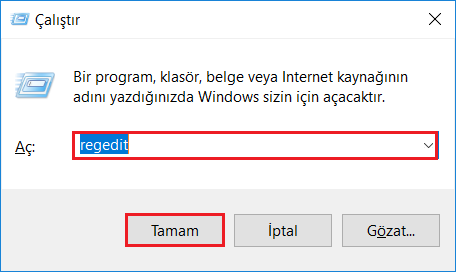
3. Adım : Kayıt Defteri’nde HKEY_LOCAL_MACHINE \ SOFTWARE \ Microsoft \ Windows NT \ CurrentVersion \ Windows dosyası açılarak LoadAppInit_DLLs ögesine çift tıklanır.
4. Adım : Açılan DWORD (32 Bit) Değerini Düzenle penceresinde Değer verisi kısmına 1‘den 0 olarak değiştirilir.
Kayıt Defterinde bulunan değer değiştirildikten sonra değişikliklerin uygulanması için bilgisayar yeniden başlatılır ve 0xc0000022 hatası çözülmüş olur.
Microsoft Visual C++ Redistributable Paketlerinin Güncellenmesi:
Bu işlemi yapmadan önce dikkat etmeniz gereken en önemli nokta bilgisayarınızda bulunan tüm Microsoft Visual C++ Redistributable paketlerini kaldırma işlemidir.
1. Adım : Öncelikle Denetim Masası -> Program Ekle/Kaldır kısmına gidilir ve listelenen programlar arasından Microsoft Visual C++ Redistributable olanların hepsini teker teker kaldırılır.
2. Adım : Ardından bilgisayarınızı yeniden başlatıp Microsoft’un kendi sitesini üzerinden indirip yüklemeyi gerçekleştirebilirsiniz.
Eğer sorun Microsoft Visual C++ Redistributable paketleri ile ilgili ise 0xc0000022 hatası hemen kaybolacaktır.
Microsoft .NET Framework Güncellenmesi
0xc0000022 hatasının en çok bilinen sebeplerinden biri de Microsoft .NET Framework güncelleştirmesinin yapılmamış olmasıdır. Bu işlem yapılırken de öncelikle tüm paketlerin Microsoft Visual C++ Redistributable paketleri gibi kaldırılması, bilgisayarın yeniden başlatılması ve yüklenmesi gerekmektedir. Microsoft .NET Framework Microsoft’un resmi sitesinden indirilebilmektedir.
İşletim Sistemi Güncellenmesi
İşletim sisteminin güncel olmaması bir çok programın çalışmasında hatalara sebep olabilmektedir. Windows Güncelleştirmelerine giderek işletim sisteminizi güncelledikten sonra bilgisayarınızı yeniden başlatın ve programı çalıştırmayı tekrar deneyin.
Bu rehberimizde 0xc0000022 hatası nasıl çözülür?, 0xc0000022 hatasının çözümü nedir? sorusunu yanıtlarken bu ve bunun gibi hatalardan nasıl kaçınabileceğinize değindik. Aklınıza takılan soruları sitemize yorum yazarak bize sorabileceğini unutmayın.